Final Cut调色困难?别担心!php小编小新为你带来Final Cut调色教程,手把手教你掌握调色技巧。本教程将详细介绍如何在Final Cut中调整饱和度、色相、亮度等参数,纠正视频色彩,提升画面表现力。
1、首先打开Final cut软件。
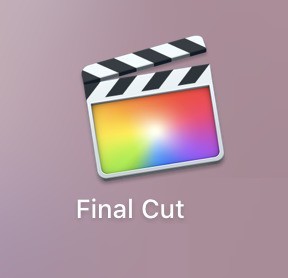
2、然后在Final Cut 页面中点击截图右侧【三角】图标。
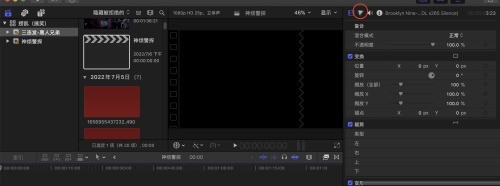
3、在这里可以先添加一个颜色曲线进行调色。
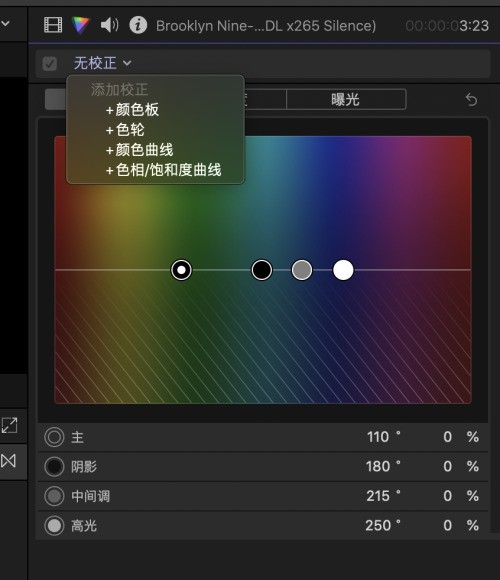
4、接着通过拉伸亮度曲线来提高视频的整体亮度。
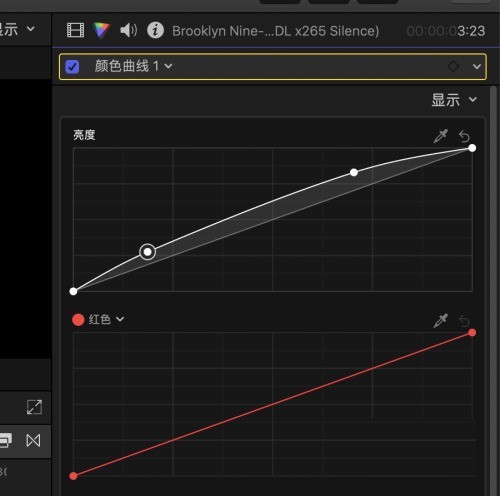
5、再通过调整色轮的方式,对画面进行精细化的调色。
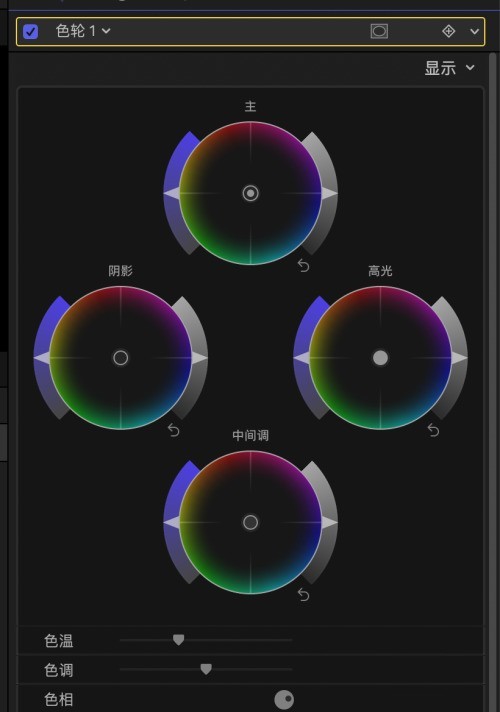
6、最后通过调整色相/饱和度的曲线,对视频进行最终颜色校正。
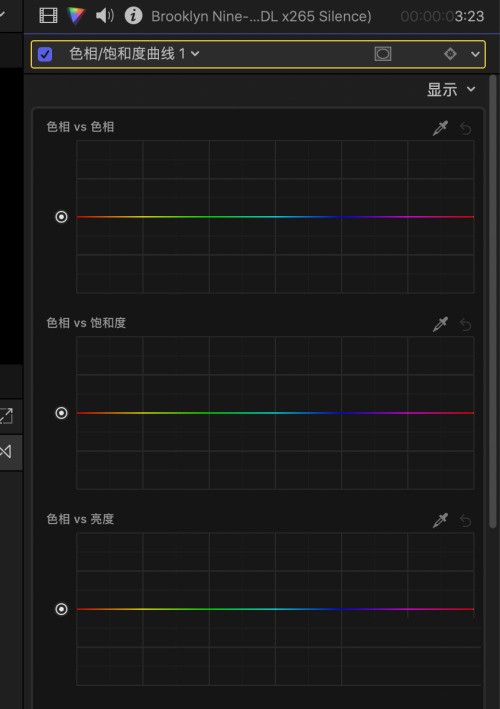
以上是final cut怎么对视频进行调色_final cut对视频进行调色教程的详细内容。更多信息请关注PHP中文网其他相关文章!




